Manual del usuario de GarageBand
- Te damos la bienvenida
-
- ¿Qué es GarageBand?
- Deshacer y rehacer ediciones en GarageBand
- Obtener más sonidos y loops
- Obtener ayuda
-
- Introducción al editor
-
- Introducción al editor de audio
- Editar pasajes de audio en el editor de audio
- Cuantizar la temporización de pasajes de audio
- Transponer pasajes de audio
- Corregir el tono de pasajes de audio
- Editar la temporización de las notas y los tiempos
- Reproducir un pasaje de audio en sentido inverso
- Fijar y mover marcadores Flex
-
- Introducción al editor de teclado
- Agregar notas en el editor de teclado
- Editar notas en el editor de teclado
- Cuantificar la temporización de nota en el editor de teclado
- Transponer pasajes en el editor de teclado
- Renombrar pasajes MIDI en el editor de teclado
- Utilizar la automatización en el editor de teclado
-
- Introducción a Smart Controls
- Tipos de Smart Control
- Usar un panel Transform
- Utilizar el arpegiador
- Agregar y editar módulos de efectos
- Usar efectos en la pista maestra
- Usar módulos Audio Units
- Utilizar el efecto Ecualizador
-
- Introducción a amplificadores y pedales
-
- Introducción a Bass Amp Designer
- Seleccionar un modelo de Bass Amp
- Crear un modelo de amplificador de bajo personalizado
- Usar los controles del amplificador de bajo
- Usar los efectos del amplificador de bajo
- Seleccionar y colocar el micrófono del amplificador de bajo
- Uso de la caja directa
- Cambiar el flujo de la señal en Bass Amp Designer
- Comparar un Smart Control editado con sus ajustes guardados
-
- Reproducir una lección
- Seleccionar la fuente de entrada para la guitarra
- Personalizar la ventana de la lección
- Comprobar cómo has tocado una lección
- Evaluar tu progreso a lo largo del tiempo
- Ralentizar una lección
- Cambiar la mezcla de una lección
- Ver la notación musical en página completa
- Ver los temas del glosario
- Practicar acordes de guitarra
- Afinar la guitarra en una lección
- Abrir lecciones en la ventana de GarageBand
- Obtener más lecciones de “Aprende a tocar”
- La lección no termina de descargarse
-
- Introducción a compartir
- Compartir canciones en la app Música
- Usar iCloud con proyectos
- Usar AirDrop para compartir canciones
- Usar MailDrop para compartir canciones
- Compartir canciones en SoundCloud
- Usar iCloud para compartir un proyecto en un dispositivo iOS
- Exportar canciones al disco
- Grabar una canción en un CD
- Funciones rápidas de la Touch Bar
- Glosario

Ventana principal en GarageBand para Mac
Puedes crear y reproducir proyectos en la ventana de GarageBand. La ventana de GarageBand está organizada en diferentes áreas para ayudarte a centrarte en diferentes aspectos del proyecto, como la grabación, la realización de arreglos y la edición Los botones de la barra de controles muestran u ocultan diferentes áreas de la aplicación.
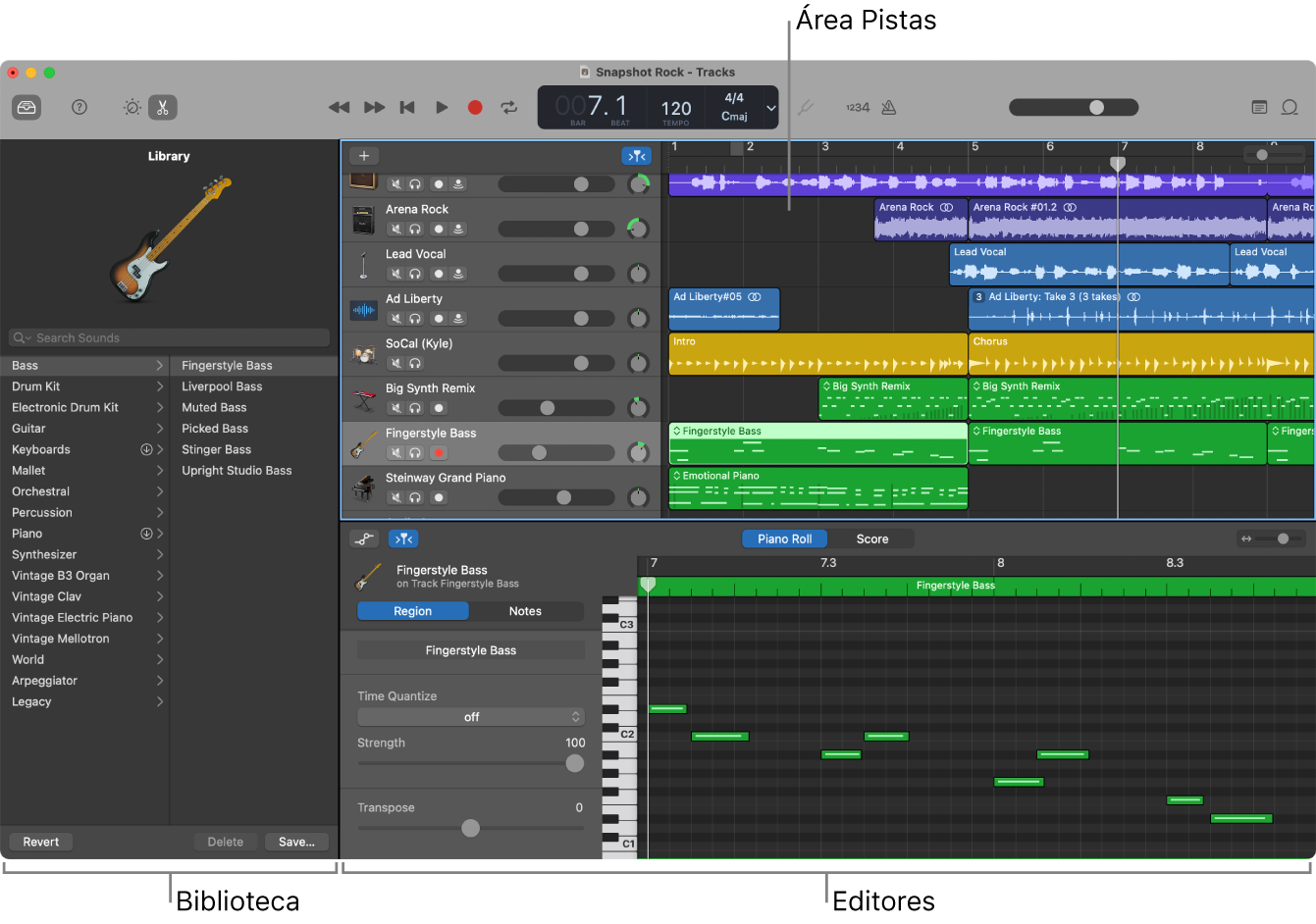
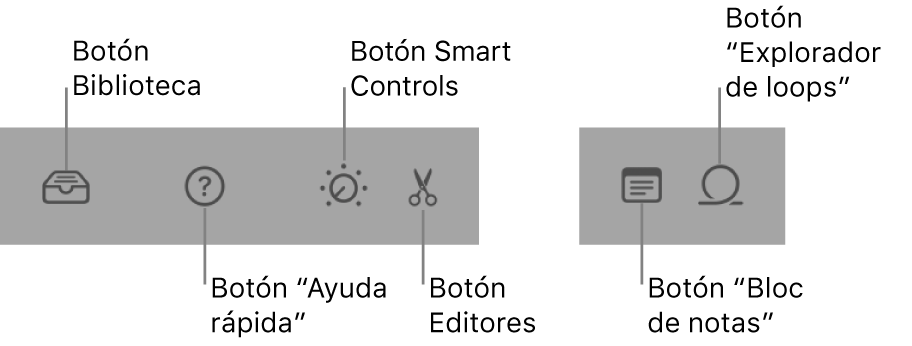
Entre las áreas principales de la ventana de GarageBand se incluyen:
Área Pistas: lugar donde se graban los pasajes de audio y MIDI, se agregan Apple Loops y otros archivos multimedia, y se organizan los pasajes para crear el proyecto.
Barra de control: incluye los controles de transporte que se utilizan para controlar la reproducción del proyecto, los botones para mostrar y ocultar las distintas áreas de GarageBand y los botones para otros comandos de uso frecuente.
Biblioteca: puedes cambiar el sonido de una pista seleccionando un nuevo patch en la biblioteca; también se pueden guardar los patches personalizados. En las pistas Drummer, también puedes seleccionar el drummer y el género.
Ayuda rápida: muestra una breve descripción del control o de otra parte de la aplicación debajo del puntero en una ventana flotante de “Ayuda rápida”. Muchos ítems incluyen un enlace a la ayuda con información más detallada.
Smart Controls: conjunto simplificado de controles visuales que se pueden usar para modificar rápidamente el sonido del patch actual.
Editores: GarageBand engloba una serie de editores (el editor de audio, el editor de teclado, el editor de partituras y el editor de batería) que permiten realizar cambios en pasajes concretos y en sus contenidos de forma más precisa.
Bloc de notas: cuenta con áreas de texto donde puedes crear, ver y editar notas del proyecto.
Explorador de loops: proporciona acceso a la biblioteca de Apple Loops para que puedas buscar y previsualizar loops y posteriormente agregarlos al proyecto.